Pregunta
Problema: ¿Cómo solucionar el código de error 0x80131500 de la tienda de Windows?
Hola, recientemente instalé las últimas actualizaciones de Windows ya que tuve problemas con algunas de mis aplicaciones. Ahora tengo un problema con la tienda de Windows. ¿Cómo puedo corregir el código de error 0x80131500? No me permite descargar las aplicaciones que necesito. Agradecería mucho cualquier ayuda.
Respuesta resuelta
El código de error 0x80131500 en la Tienda Windows, desafortunadamente, es solo uno de los muchos códigos de error que afectan el uso de la Tienda Windows y evita que los usuarios actualicen o instalen nuevas aplicaciones. Los usuarios experimentaron estos problemas en la mayoría de las versiones de Windows, incluidas las compilaciones de Windows 8, 8.1 y Windows 10.[1]
Es difícil ceñirse a las mejores aplicaciones, innovaciones recientes y otras comodidades que sean compatibles con el tipo de su sistema operativo sin la Tienda Windows. Desafortunadamente, pero Windows 10 a menudo arroja errores de la Tienda Windows, razón por la cual hay miles de usuarios insatisfechos con las últimas actualizaciones.[2] Usuarios previamente enfrentados 0x80073cfa, 0x80070005, 0x803fb005, y muchos otros.
Esta vez, las personas han estado experimentando el error 0x80131500, que les impide descargar aplicaciones preferidas o impide que Windows Store se inicie. Esta puede ser una experiencia particularmente frustrante para quienes usan Windows Store como método principal para descargar e instalar nuevas aplicaciones. De hecho, se recomienda encarecidamente utilizar fuentes oficiales como tales, ya que los controles de seguridad garantizan que todas las aplicaciones proporcionadas sean seguras.
Dado que Microsoft no ha reconocido este problema y no proporcionó las soluciones, la gente ha sido luchando durante bastante tiempo desde que se les ocurrió una solución adecuada sobre cómo corregir el código de error 0x80131500. Si bien el problema se puede resolver, también es importante saber que no existe una solución universal para todos.
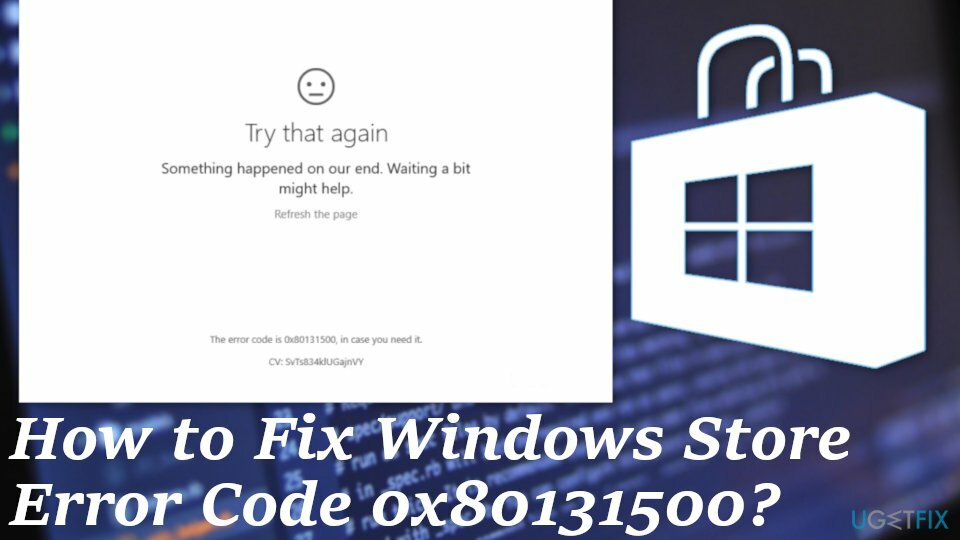
Los principales culpables podrían ser las infecciones cibernéticas[3], falla de hardware u otros problemas. Por lo tanto, le recomendamos que realice cada uno de los pasos a continuación con cuidado; tenga en cuenta que es posible que deba usar varios antes de llegar a una solución para su caso particular.
Arreglando los métodos del código de error 0x80131500 de la tienda de Windows
Para reparar el sistema dañado, debe adquirir la versión con licencia de Reimagen Reimagen.
Primero, nuestra mayor recomendación sería instalar una herramienta de optimización de PC de buena reputación como ReimagenLavadora Mac X9 y ejecutar un escaneo con él. Es posible que el error 0x80131500 sea causado por registros dañados, malware, archivos dll faltantes o cualquier otra inconsistencia relacionada con el sistema. Por lo tanto, una herramienta de optimización de PC lo ayudaría a corregir este error. Si ese no es el caso, siga nuestras guías a continuación y pruebe algunos métodos, al menos para asegurarse de que no se esté produciendo el error.
Arreglar 1. Ejecute el solucionador de problemas de aplicaciones de la Tienda Windows
Para reparar el sistema dañado, debe adquirir la versión con licencia de Reimagen Reimagen.
Los solucionadores de problemas de Windows son excelentes herramientas cuando surgen problemas. Si bien es posible que no siempre puedan solucionar el problema automáticamente, definitivamente pueden apuntar en la dirección correcta.
- Haga clic derecho en Comienzo y seleccione Ajustes.
- Elegir Actualización y seguridad.

- Elegir Solucionar problemas de las opciones de la izquierda.
- Todos los solucionadores de problemas deben aparecer en la lista de la izquierda. Si no, haga clic en Solucionadores de problemas adicionales.
- Seleccione Aplicaciones de la Tienda Windows y haga clic en Ejecute el solucionador de problemas.
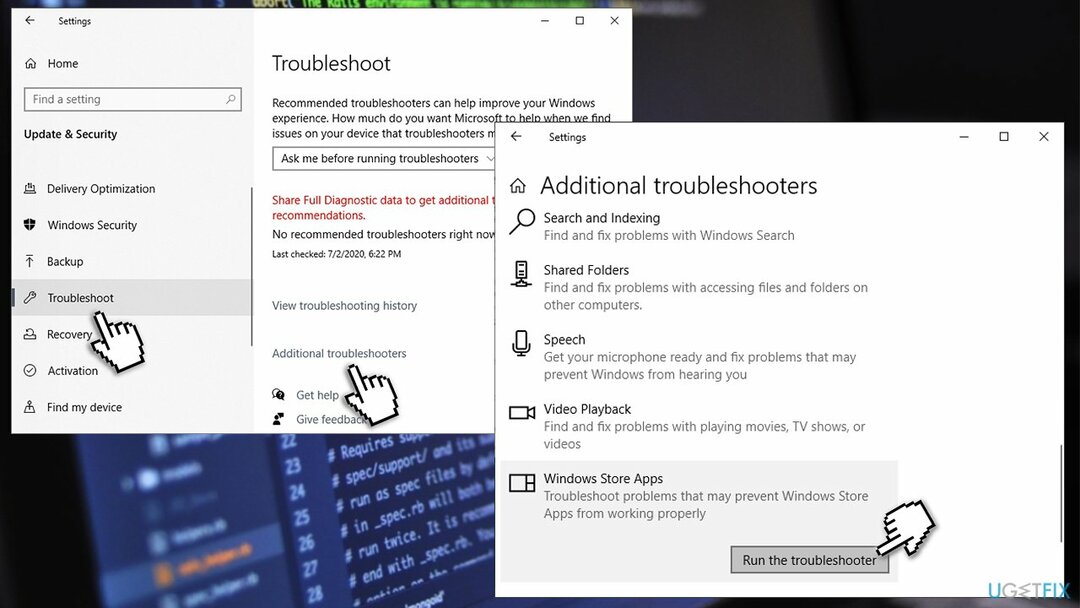
Arreglar 2. Limpiar la caché de la Tienda Windows
Para reparar el sistema dañado, debe adquirir la versión con licencia de Reimagen Reimagen.
- Hacer clic Tecla Win + R, escribe WSReset.exe en el cuadro de diálogo Ejecutar y presione Ingresar.
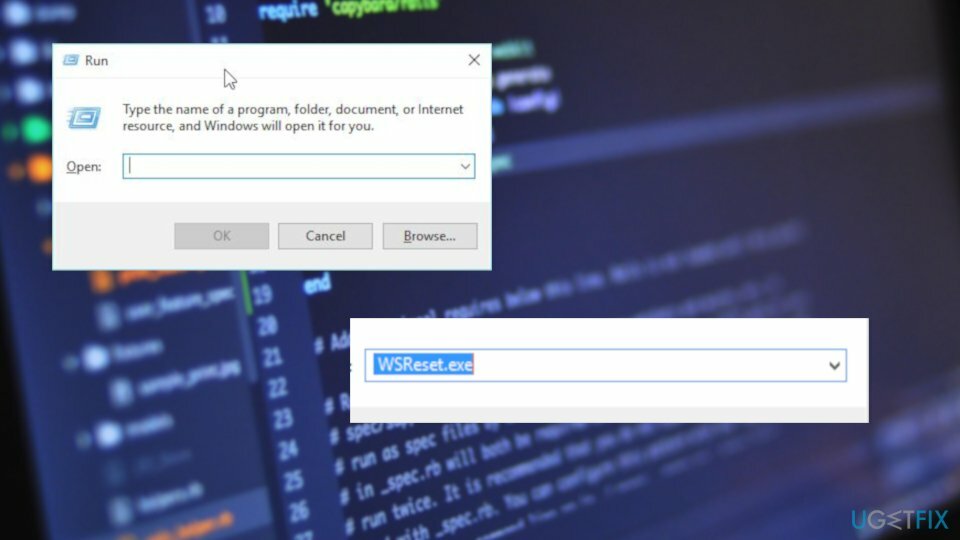
- Cuando el Símbolo del sistema y Tienda de Windows ventana abierta en tándem, significa que la caché se ha eliminado.
- Ahora solo tienes que reiniciar tu PC, navega hasta Tienda de Windowse intente descargar / actualizar una aplicación preferida.
Arreglar 3. Restablecer su configuración regional
Para reparar el sistema dañado, debe adquirir la versión con licencia de Reimagen Reimagen.
- Abierto Ajustes y seleccione Tiempo e idioma.
- Después de eso, seleccione Lenguaje de región y haga clic en Añadir un idioma bajo el título Idioma.
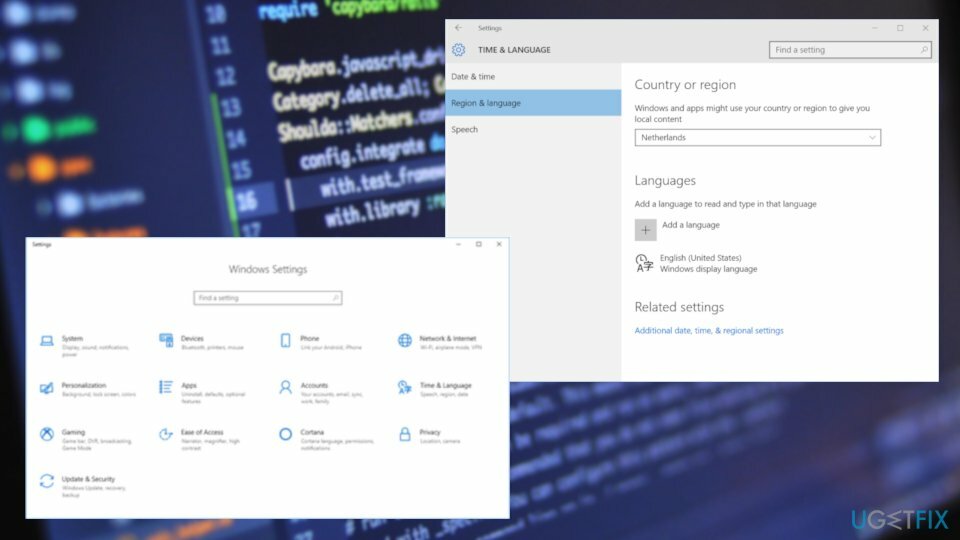
- Selecciona el Inglés (Estados Unidos) / (Reino Unido).
- Después de eso, haga clic en Opciones y golpea Descargar botón.
- Una vez que haya terminado, vaya a la página anterior y seleccione Habla.
- Bajo Habla-lenguaje, opta por el idioma (inglés (Estados Unidos) / (Reino Unido)) que hayas seleccionado previamente y luego cierra todo.
- Por fin, reinicia tu PC.
Lo mejor es establecer Estados Unidos, Canadá o Reino Unido como región. Si su región ha sido cambiada por algún motivo, asegúrese de restablecerla.
Arreglar 4. Ejecute SFC y DISM
Para reparar el sistema dañado, debe adquirir la versión con licencia de Reimagen Reimagen.
Estas herramientas pueden ayudarlo a diagnosticar y solucionar problemas subyacentes de archivos e imágenes del sistema de Windows. Para eso, debe acceder al símbolo del sistema como administrador:
- Escribir cmd en la búsqueda de Windows.
- Haga clic derecho en el Símbolo del sistema resultado de la búsqueda y seleccione Ejecutar como administrador.
- En la nueva ventana, escriba el siguiente comando y presione Ingresar:
sfc / scannow
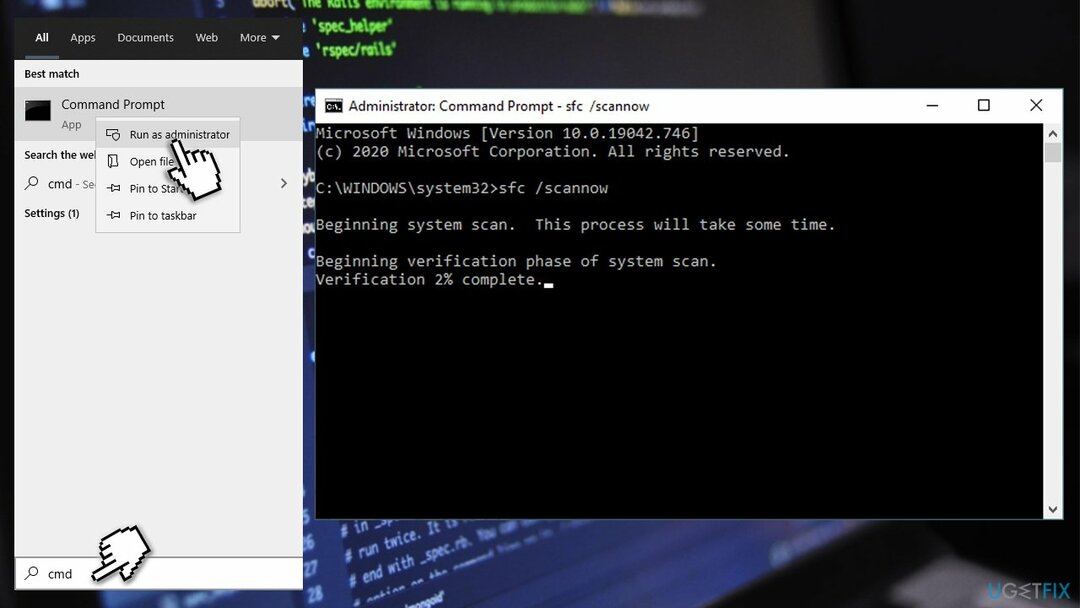
- Una vez que se completa el escaneo y se muestran los resultados, reiniciar su PC y ver si funcionó. Si no se encontró nada o Windows no pudo reparar la corrupción del archivo, ejecute los siguientes análisis (presione Ingresar después de cada):
dism / online / cleanup-image / scanhealth
dism / online / cleanup-image / checkhealth
dism / online / cleanup-image / restorehealth
Arreglar 5. Crea una nueva cuenta de usuario
Para reparar el sistema dañado, debe adquirir la versión con licencia de Reimagen Reimagen.
- Navegar a Ajustes – Cuentas – Familia y otros usuarios.
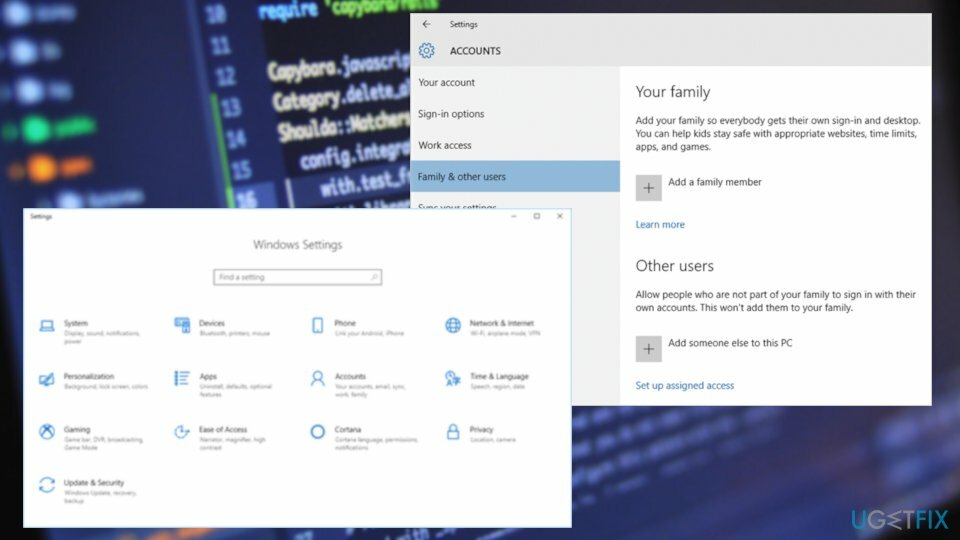
- Desplácese hacia abajo y busque Otros usuarios opción.
- Haga clic en Agregue a otra persona a esta PC.
- Optar por No tengo la información de inicio de sesión de esta persona y luego seleccione Agregar un usuario sin una cuenta de Microsoft.
Arreglar 6. Cambia tu configuración de DNS
Para reparar el sistema dañado, debe adquirir la versión con licencia de Reimagen Reimagen.
La configuración de DNS normalmente la proporciona su ISP. Sin embargo, a veces es posible que no funcionen según lo previsto, por lo que le sugerimos que intente utilizar el DNS de Google en su lugar:
- Haga clic derecho en Comienzo y escoge Ajustes.
- Ir Red.
- Desplácese hacia abajo y elija Cambiar las opciones del adaptador.
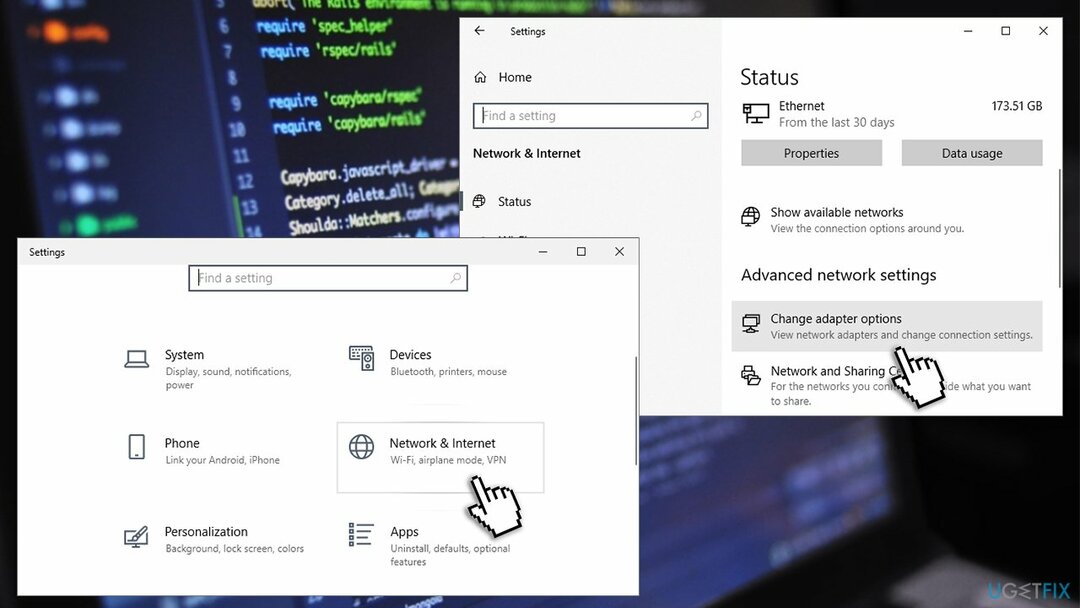
- Botón derecho del ratón en su conexión (por ejemplo, Ethernet) y elige Propiedades.
- Seleccione Protocolo de Internet versión 4 (TCP / IPv4) de la lista y elija Propiedades.
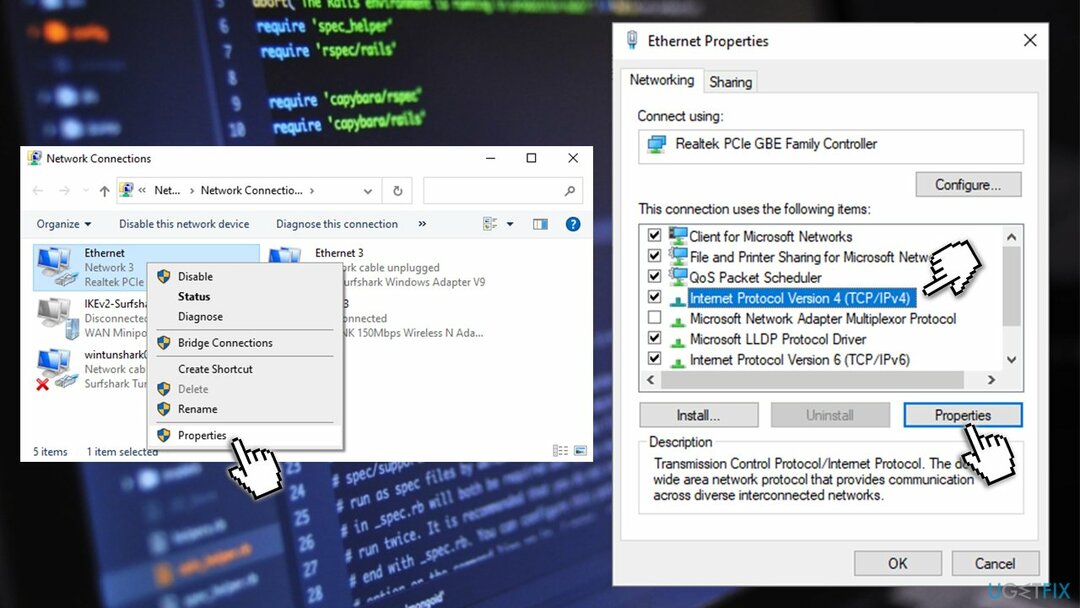
- En la nueva ventana, marque la Utilice la siguiente dirección de servidor DNS opción y escriba lo siguiente en ambos campos:
8.8.8.8
8.8.8.9 - Hacer clic OK y cierra todas las ventanas.
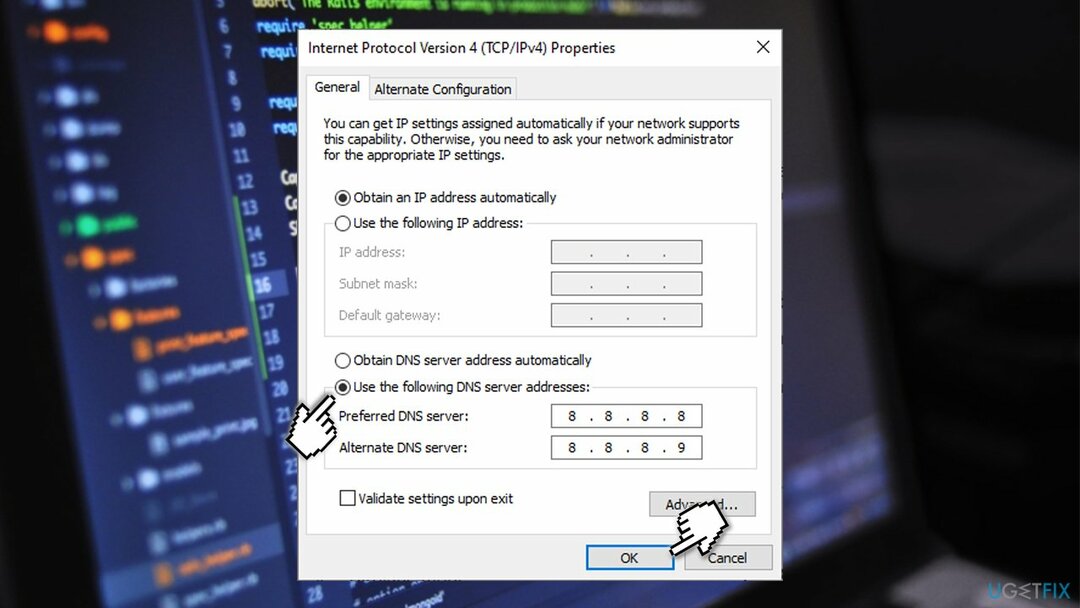
Arreglar 7. Vuelva a instalar la tienda de Windows
Para reparar el sistema dañado, debe adquirir la versión con licencia de Reimagen Reimagen.
- Botón derecho del ratón sobre Comienzo y escoge PowerShell (administrador).
- Dupdo (Ctrl + C) y pegar (Ctrl + V) el siguiente comando, presionando Ingresar después:
Get-AppxPackage -allusers * WindowsStore * | Eliminar-AppxPackage
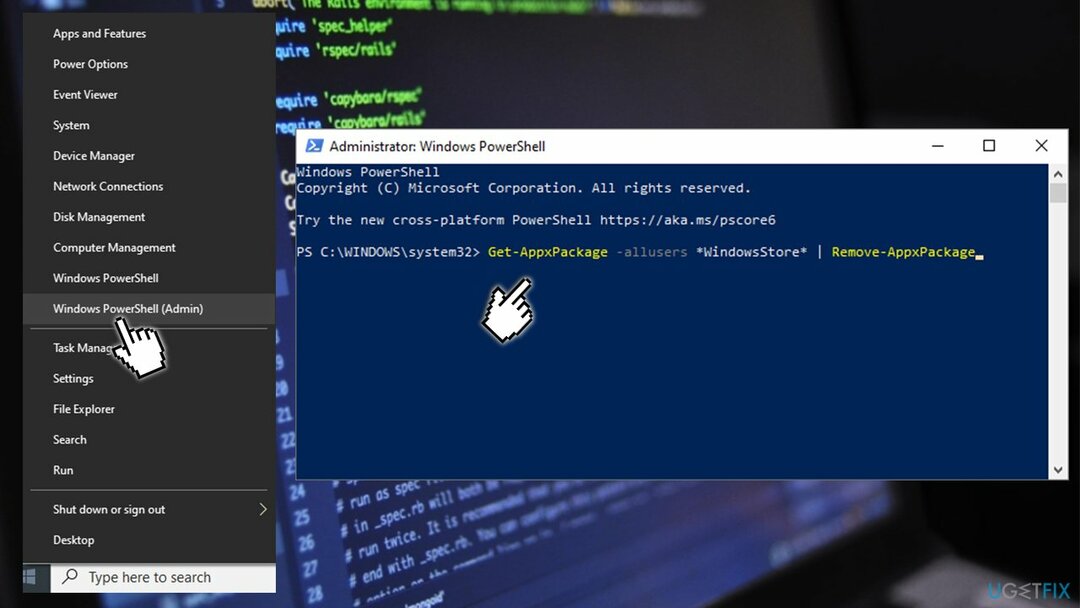
- A continuación, pega el siguiente comando:
Get-AppxPackage -allusers * WindowsStore * | Foreach {Add-AppxPackage -DisableDevelopmentMode -Register “$ ($ _. InstallLocation) \\ AppXManifest.xml”}
- Reiniciar tu computador.
Arreglar 8. Restablecer Windows
Para reparar el sistema dañado, debe adquirir la versión con licencia de Reimagen Reimagen.
Si nada de lo anterior le ayudó a corregir el error 0x80131500, puede intentar restablecer Windows por completo. No perderá sus archivos personales, pero es posible que deba reinstalar algunos programas. También puedes consultar nuestro Cómo restablecer Windows a la configuración de fábrica artículo.
- Haga clic derecho en Comienzo y escoge Ajustes.
- Ir Actualizaciones y seguridad
- Elegir Recuperación a la izquierda.
- Bajo Reinicia esta PC, Seleccione Empezar.
- Elegir Guarde mis archivos.
- Seleccione Descarga en la nube y continúe con las instrucciones en pantalla para finalizar el proceso.
Repara tus errores automáticamente
El equipo de ugetfix.com está tratando de hacer todo lo posible para ayudar a los usuarios a encontrar las mejores soluciones para eliminar sus errores. Si no quiere luchar con las técnicas de reparación manual, utilice el software automático. Todos los productos recomendados han sido probados y aprobados por nuestros profesionales. Las herramientas que puede utilizar para corregir su error se enumeran a continuación:
Oferta
¡hazlo ahora!
Descarga FixFelicidad
Garantía
¡hazlo ahora!
Descarga FixFelicidad
Garantía
Si no corrigió su error con Reimage, comuníquese con nuestro equipo de soporte para obtener ayuda. Por favor, háganos saber todos los detalles que crea que deberíamos saber sobre su problema.
Este proceso de reparación patentado utiliza una base de datos de 25 millones de componentes que pueden reemplazar cualquier archivo dañado o faltante en la computadora del usuario.
Para reparar el sistema dañado, debe adquirir la versión con licencia de Reimagen herramienta de eliminación de malware.

Para permanecer completamente anónimo y evitar que el ISP y el gobierno de espionaje en ti, deberías emplear Acceso privado a Internet VPN. Le permitirá conectarse a Internet mientras es completamente anónimo al cifrar toda la información, evitar rastreadores, anuncios y contenido malicioso. Lo más importante es que detendrá las actividades de vigilancia ilegal que la NSA y otras instituciones gubernamentales están realizando a sus espaldas.
Circunstancias imprevistas pueden ocurrir en cualquier momento mientras se usa la computadora: puede apagarse debido a un corte de energía, un La pantalla azul de la muerte (BSoD) puede ocurrir, o las actualizaciones aleatorias de Windows pueden aparecer en la máquina cuando se fue por algunos minutos. Como resultado, es posible que se pierdan sus tareas escolares, documentos importantes y otros datos. A recuperar archivos perdidos, puede usar Recuperación de datos Pro - busca copias de archivos que todavía están disponibles en su disco duro y los recupera rápidamente.